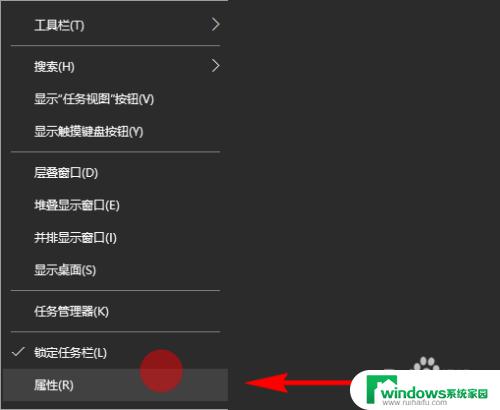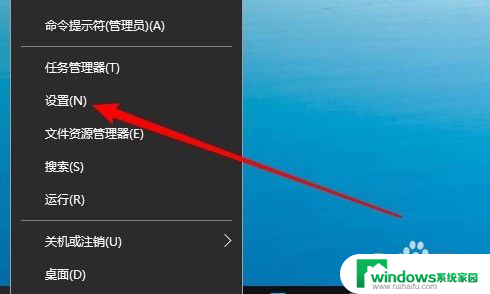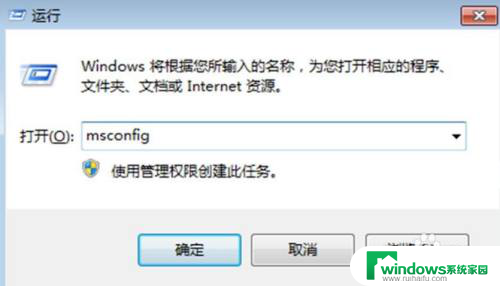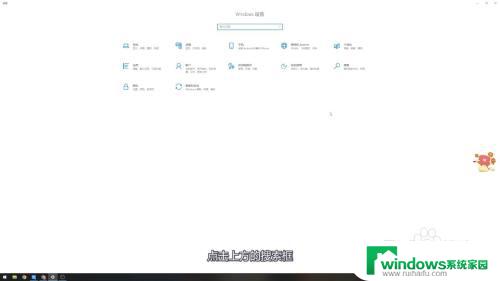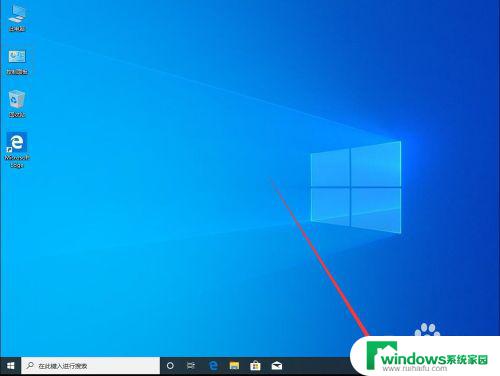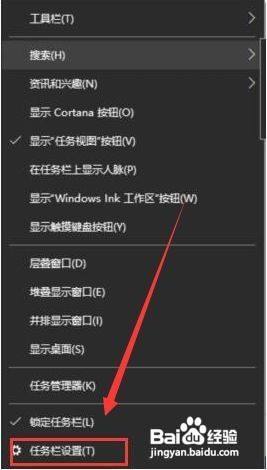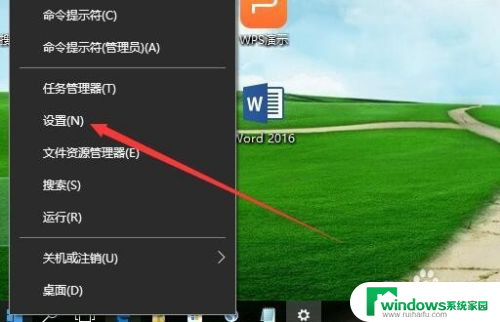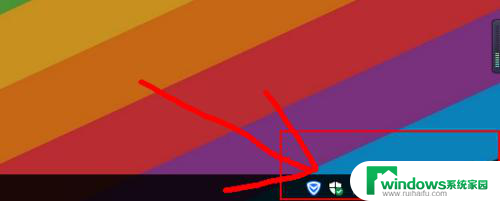电脑右下角状态栏有广告怎么办 win10图标栏显示广告怎么关闭
更新时间:2024-02-23 17:40:29作者:jiang
随着科技的不断发展,电脑成为我们生活中不可或缺的工具之一,近年来一些用户反映,在使用Windows 10操作系统时,电脑右下角的状态栏竟然出现了烦人的广告。这些广告不仅占据了宝贵的屏幕空间,还不时地打断了我们的工作和娱乐体验。面对这种情况,我们应该如何关闭图标栏中的广告呢?下面就让我们一起来探讨一下解决这个问题的方法。
win10图标栏总显示广告解决步骤:
1、右键点击状态栏,在弹出的菜单中点击“任务栏设置”。

2、点击“选择哪些图标显示在任务栏”。
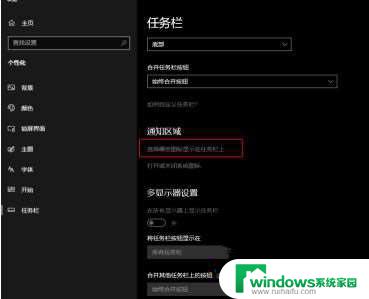
3、根据广告显示的内容很容易就找到了元凶:RunDll。
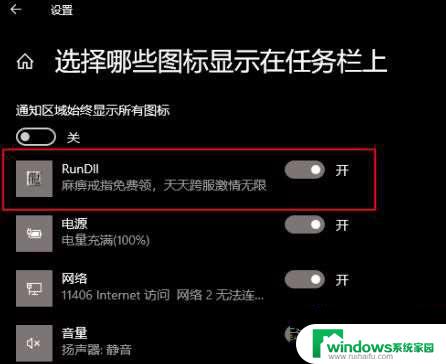
4、打开任务管理器,找到这个叫做RunDll的元凶。再右键点击“文件所在的位置”。
5、不出所料,果然元凶背后的主谋是鲁大娘。
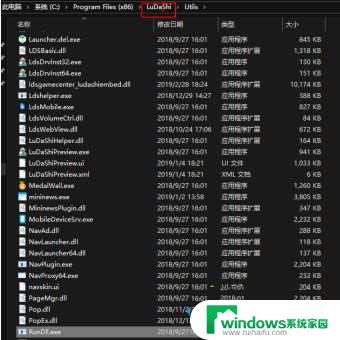
6、解决的方法当然如下图所示了。
7、卸载完成后广告就消失了。
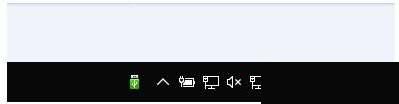
以上就是电脑右下角状态栏有广告怎么办的全部内容,如有出现这种现象的朋友,可以尝试根据小编提供的方法解决,希望对大家有所帮助。